الإعلانات
لقد حدث ذلك لأفضل ما لدينا - فنحن نكتب مستندًا وننشئ عرضًا تقديميًا وننزل برنامجًا أو ملفًا ثم يختفي فجأة! إذا فقدتها الآن ، وعلى الأرجح تريدها مرة أخرى ، ولكن كيف ستفعل ذلك؟
هناك طرق أفضل من التمشيط على الرغم من كل مجلد على القرص الصلب الخاص بك. ما عليك سوى البحث عنه باستخدام أداة بحث على سطح المكتب. ولكن إذا كنت تبحث ببساطة عن "بحث سطح المكتب" ، فستجد العشرات من التطبيقات المختلفة. هذه بعض من الأفضل.
بحث Windows
يحتوي Windows Vista بالفعل على برنامج بحث لسطح المكتب لائق مدمج. على عكس برامج البحث السابقة المضمنة في Windows ، سيقوم Vista بفهرسة جهاز الكمبيوتر الخاص بك تلقائيًا (يمكن لـ XP الفهرسة ، ولكن عليك تحويله قيد التشغيل يدويًا ولن يذكرك ببدء الفهرسة إلا بعد البحث ، لتشغيله ببساطة افتح جهاز الكمبيوتر الخاص بي ، انقر بزر الماوس الأيمن على القرص الصلب الخاص بك الغوص ، عادة C :، انقر فوق خصائص وفي الأسفل ، حدد المربع الذي يقول السماح لخدمة الفهرسة بـ ...) وتمنحك قريبًا النتائج.
ومع ذلك ، لن يتم فهرسة ما هو في داخل الملفات مثل برامج بحث سطح المكتب الأخرى ولكنها لا تأخذ في الاعتبار أسماء المجلدات والبيانات الأخرى.
يمكنك أيضًا تضييق نطاقه حسب نوع الملف والمؤلف والموقع والتاريخ. من هناك ، يمكنك التنقل في نتائج البحث مثل مجلد عادي. للوصول إليه ، ما عليك سوى الضغط على ابدأ ثم ابدأ الكتابة.
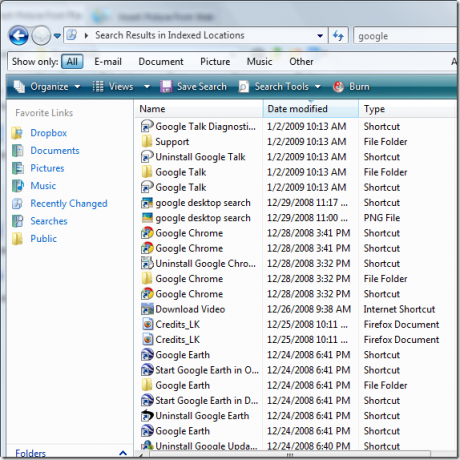
ذكر MakeUseOf بعض النصائح حول كيفية القيام بذلك تحقيق أقصى استفادة من بحث Windows الجديد استخدام Windows Search 4.0 (الجزء الأول) اقرأ أكثر في الماضي. تحقق منها.
بحث سطح المكتب من Google (لم يعد متاحًا)
ربما يكون تخمينًا آمنًا أن معظمكم قد سمعوا ببحث سطح مكتب Google. إنه برنامج بحث قياسي لسطح المكتب مع بعض الميزات الإضافية. أولاً ، يحتوي على شريط جانبي حيث يمكنك وضع الأدوات (أي تلك التي تتصل بخدمات Google الأخرى). ثانيًا ، يمكن أن يتكامل مع نتائج الويب القياسية من Google ، (أي) تبحث عن الجبن وكتبت تقريرًا عن الجبن ، سيظهر كلاهما عند "الجبن" من Google. وثالثًا ، يمكنه التكامل مع (والبحث) عن خدمات Google الأخرى (مثل GMail و Google Talk وما إلى ذلك).
واجهة البحث هي نفسها تمامًا مثل نتائج الويب من Google ، لأنك تبحث داخل متصفحك. الجانب السلبي لهذا هو أن 1. لن يمنحك نتائج في الوقت الفعلي و 2. معاينة "ما بداخل الملف" محدودة.
ومع ذلك ، فإن أكبر خلل في بحث Google Desktop Search (الذي وجدته) هو أنه غير متوافق مع 64 بت. لتثبيته على نظام 64 بت ، يجب عليك تشغيل أمر خاص في سطر الأوامر ، ولا تعمل بعض الميزات.
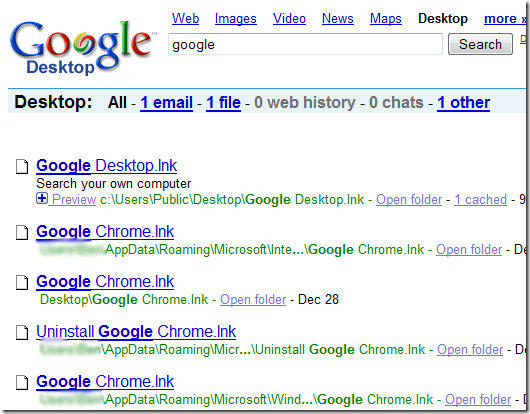
ياهو! بحث سطح المكتب
هذا المنتج الآن غير موفر ولم توفره Yahoo! أي أكثر من ذلك. إذن لماذا هو هنا؟ لأن Yahoo! مرخص X1برنامج بحث للقيام بذلك (X1 هو مطور بحث على سطح المكتب على مستوى المؤسسة ولأنه من تجربتي ، تقوم YDS بفهرسة وعمليات البحث بشكل أسرع. إنه يفهرس بسرعة نسبيًا وأيضًا ما بداخل الملفات. الواجهة ممتازة ، يمكنك البحث في البريد الإلكتروني والملفات والمستندات والموسيقى ، إلخ. عبر علامات التبويب في أعلى الشاشة.
عندما تبدأ البحث ، سيبدأ على الفور في عرض النتائج مع تمييز عبارة البحث. انقر على ملف وسترى (إلى الجانب أو في الأسفل) معاينة للملف ، سواء كانت صورة أو مستندًا ، مع تحديد عبارة البحث في المستند. وكل هذا تقريبًا في الوقت الفعلي.
على الرغم من أن آخر تحديث كان في عام 2005 ، إلا أن Yahoo! لا يزال بحث سطح المكتب أداة بحث قوية لسطح المكتب. كيف يمكن للمرء الحصول على تعليق لأن Yahoo لا تدعمه؟ سوفتبيديا لا يزال لديه ارتباط به على خوادمهم وعلى موقع Yahoo! s.
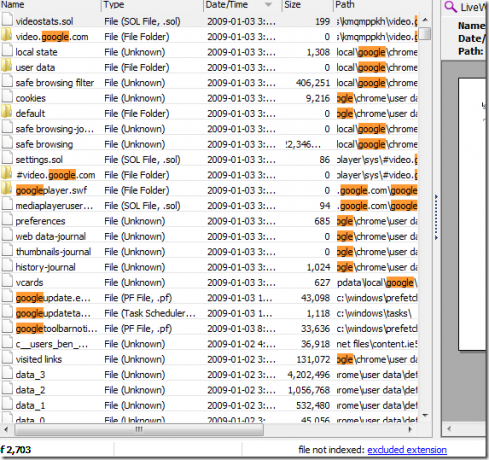
حدد موقع 32
البرنامجان التاليان لهما نهج مختلف للبحث. بدلاً من 45 دقيقة لفهرسة ما بداخل كل ملفاتك ، تستغرق عادةً أقل من بضع دقائق لفهرسة الأسماء. يشبه Locate32 تطبيق البحث في نظام التشغيل Windows 95-2000 ، إلا أنه أسرع كثيرًا. بمجرد تثبيته وتشغيل أداة تحديث قاعدة البيانات ، تكون الواجهة أساسية إلى حد ما.
يمكنك البحث بالاسم أو الإضافة أو الموقع. يؤدي النقر فوق إحدى علامتي التبويب الأخريين إلى حصولك على خيارات أكثر تقدمًا مثل الحد الأدنى والحد الأقصى للأحجام ، تم تعديل التاريخ (يعد هذا جيدًا للعثور على الأشياء التي قمت بإنشائها أو تعديلها مؤخرًا) ، ومطابقة العبارة بأكملها ، وما إلى ذلك.
قد لا يكون Locate32 الخيار الأفضل للمستخدم العادي ، ولكنه رائع بالنسبة إلى الباحث القوي.
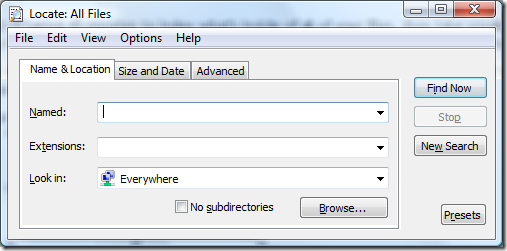
يمكنك قراءة المزيد عنها والتحقق من لقطات الشاشة الإضافية في MakeUseOf حدد موقع 32 مراجعة Locate32 - أداة بحث سطح المكتب بسرعة البرق لجهاز الكمبيوتر الخاص بك اقرأ أكثر .
يقول الاسم كل شيء - يبحث كل شيء. الفهرسة سريعة ، وأعني أنك تطرف وتنتهي. بدلاً من خيارات واجهة المستخدم الرسومية الموجودة في Locate ، يجب القيام بالأشياء باستخدام علامات مثل محرك البحث ، ولكن في الغالب يعمل تمامًا مثل Locate. باستثناء أن كل شيء سيمنحك نتائج في الوقت الفعلي أثناء الكتابة ، مثل Yahoo! أداة بحث سطح المكتب.
لقد استخدمت كل شيء عدة مرات ، ليس للبحث الكامل عن سطح المكتب ، ولكن في أزمة أحتاج فيها إلى هذا الملف وأحتاج إليه الآن!
يحتوي كل شيء أيضًا على نسخة محمولة للبحث أثناء التنقل.
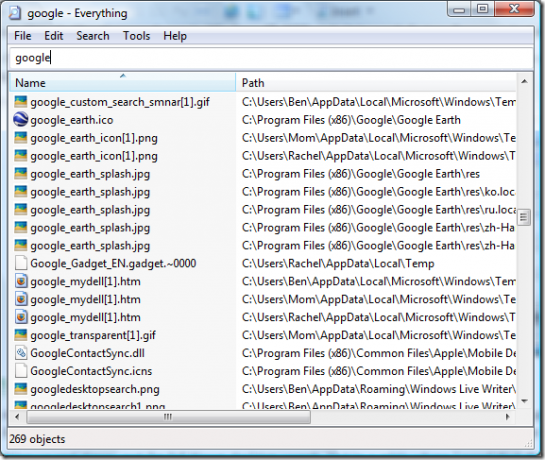
هكذا أجد ملفاتي المفقودة ، كيف حالك؟ هل هناك واحد يفجر كل هذه؟


